วิธีปรับแต่งผลิตภัณฑ์ที่เกี่ยวข้องกับ WooCommerce
เผยแพร่แล้ว: 2021-09-21การปรับแต่งเว็บไซต์ของคุณเพื่อให้มีอัตราการแปลงที่ดีขึ้นเป็นสิ่งสำคัญสำหรับความสำเร็จของร้านค้าออนไลน์ของคุณ และการเพิ่มยอดขายและการขายต่อเนื่องให้กับผลิตภัณฑ์ของคุณสามารถช่วยให้คุณบรรลุเป้าหมายนั้นได้ ในคู่มือนี้ เราจะแสดง วิธีปรับแต่งผลิตภัณฑ์ที่เกี่ยวข้องกับ WooCommerce
ก่อนที่เราจะดูตัวเลือกต่างๆ ในการทำเช่นนั้น มาทำความเข้าใจกันดีกว่าว่าทำไมคุณจึงควรพิจารณาเพิ่มและแก้ไข ผลิตภัณฑ์ที่เกี่ยวข้อง ของคุณ
ทำไมต้องปรับแต่งผลิตภัณฑ์ที่เกี่ยวข้องใน WooCommerce?
การเพิ่มและปรับแต่งส่วน ผลิตภัณฑ์ที่เกี่ยวข้องกับ WooCommerce อาจเป็นวิธีที่ดีในการเพิ่มอัตราการแปลงและเพิ่มยอดขายของคุณ คุณสามารถแสดงให้ลูกค้าเห็นสินค้าอื่นๆ ที่พวกเขาอาจสนใจและเพิ่มโอกาสในการขายสินค้าได้มากขึ้น
นอกเหนือจากการเพิ่มรายได้แล้ว ผลิตภัณฑ์ที่เกี่ยวข้องยังช่วยให้ผู้ซื้อของคุณมีส่วนร่วมกับผลิตภัณฑ์ของคุณมากขึ้น และช่วยให้พวกเขาค้นพบสิ่งที่พวกเขากำลังมองหา สิ่งนี้ช่วยปรับปรุงประสบการณ์การช็อปปิ้งของพวกเขาซึ่งทำให้พวกเขามีแนวโน้มที่จะซื้อจากคุณในอนาคต นอกจากนี้ ด้วยการใช้การซื้อต่อเนื่องและ การขายต่อยอด อย่าง ชาญ ฉลาด คุณสามารถสร้างข้อตกลงที่คุ้มต้นทุนซึ่งเป็นประโยชน์ต่อทั้งลูกค้าของคุณและคุณ
ตามค่าเริ่มต้น หากคุณมีส่วนผลิตภัณฑ์ที่เกี่ยวข้องที่เปิดใช้งาน WooCommerce จะสุ่มแนะนำรายการตามแท็กและหมวดหมู่ ซึ่งหมายความว่าหากลูกค้ากำลังดูผลิตภัณฑ์อยู่ จะมีการสุ่มแนะนำรายการอื่นๆ ที่มีการจัดหมวดหมู่แบบเดียวกันให้กับพวกเขาในหมวดผลิตภัณฑ์ที่เกี่ยวข้อง
เพื่อให้ได้ประโยชน์สูงสุดจากส่วนนั้น คุณควรปรับแต่งผลิตภัณฑ์ที่เกี่ยวข้องกับ WooCommerce และนำเสนอประสบการณ์ที่ปรับแต่งให้เหมาะสมยิ่งขึ้น ในคู่มือนี้ เราจะแสดงวิธีต่างๆ ในการแก้ไขผลิตภัณฑ์ที่เกี่ยวข้อง
วิธีปรับแต่งผลิตภัณฑ์ที่เกี่ยวข้องกับ WooCommerce
มีหลายวิธีในการแก้ไขส่วนผลิตภัณฑ์ที่เกี่ยวข้อง:
- จากแดชบอร์ด WooCommerce
- ด้วยปลั๊กอิน
- โดยทางโปรแกรม
มาดูแต่ละวิธีกันดีกว่า
1) เพิ่มและปรับแต่งผลิตภัณฑ์ที่เกี่ยวข้องจากแดชบอร์ด WooCommerce
WooCommerce ให้คุณเพิ่มและปรับแต่งส่วนผลิตภัณฑ์ที่เกี่ยวข้องได้จากแดชบอร์ด คุณสามารถเลือกชนิดของผลิตภัณฑ์ที่จะเชื่อมโยงถึงกัน และเลือกตัวเลือกที่แตกต่างกันสำหรับการขายต่อยอดและการขายต่อเนื่อง
ขายต่อและขายต่อ
ตามค่าเริ่มต้น ผลิตภัณฑ์ที่มีแท็กและหมวดหมู่เดียวกันจะแสดงเป็นผลิตภัณฑ์ที่เกี่ยวข้อง อย่างไรก็ตาม คุณสามารถเปลี่ยนค่านี้และแสดงผลิตภัณฑ์เฉพาะได้โดยใช้ตัวเลือก ผลิตภัณฑ์ที่เชื่อมโยง
ตัวเลือกนี้ช่วยให้คุณปรับแต่งผลิตภัณฑ์ที่เกี่ยวข้องกับ WooCommerce สำหรับแต่ละรายการแยกกันได้ เพียงไปที่ ผลิตภัณฑ์ และกด แก้ไข ใต้ผลิตภัณฑ์ที่คุณต้องการปรับแต่งผลิตภัณฑ์ที่เกี่ยวข้อง
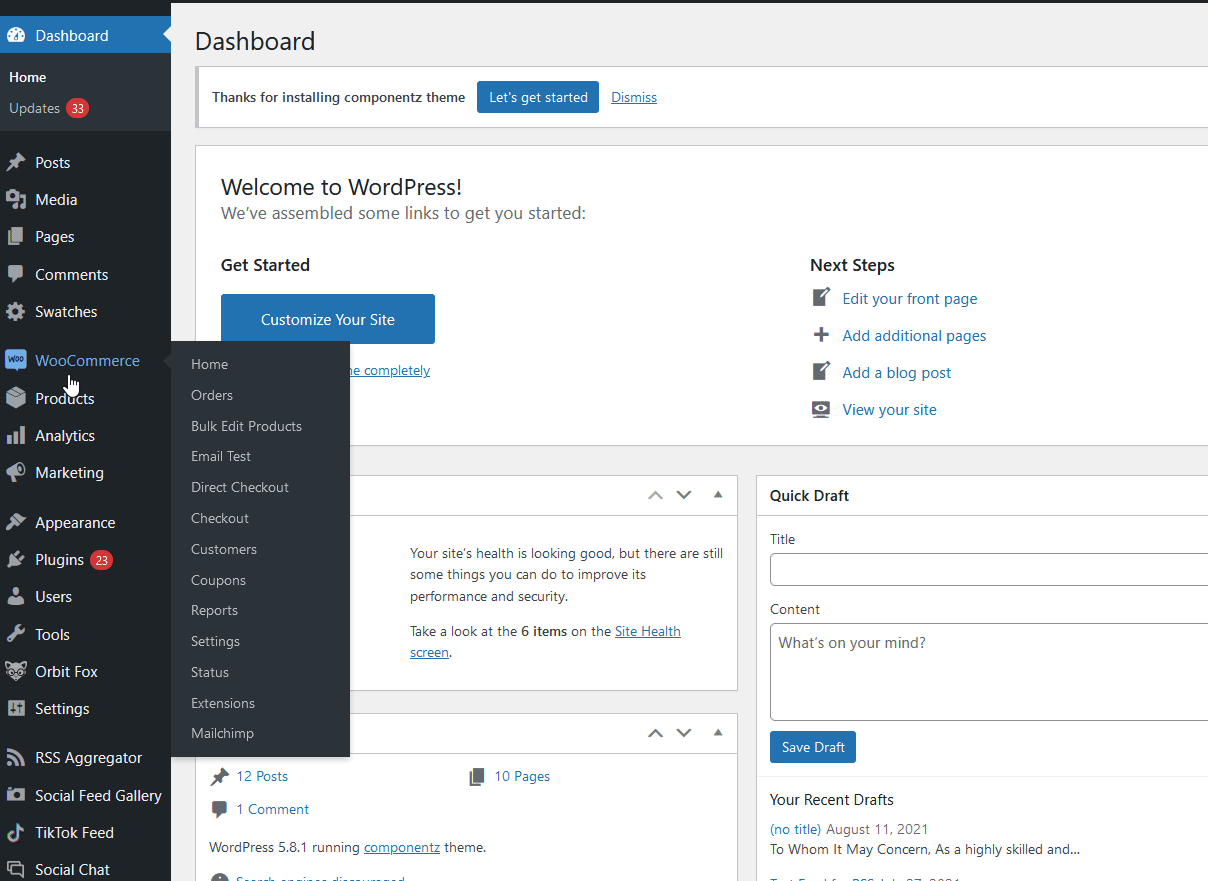
จากนั้นเลื่อนลงไปที่ส่วน ข้อมูลผลิตภัณฑ์ แล้วคลิกแท็บ ผลิตภัณฑ์ที่เชื่อมโยง ที่นี่ คุณสามารถพิมพ์ว่าคุณต้องการขายต่อเนื่องหรือขายต่อยอดผลิตภัณฑ์ใด เพียงพิมพ์ชื่อผลิตภัณฑ์ในฟิลด์ใด ๆ เหล่านี้ และจะแสดงขึ้นในส่วนผลิตภัณฑ์ที่เกี่ยวข้องของคุณ จำไว้ว่าคุณสามารถเพิ่มผลิตภัณฑ์ได้หลายรายการในแต่ละฟิลด์เหล่านี้
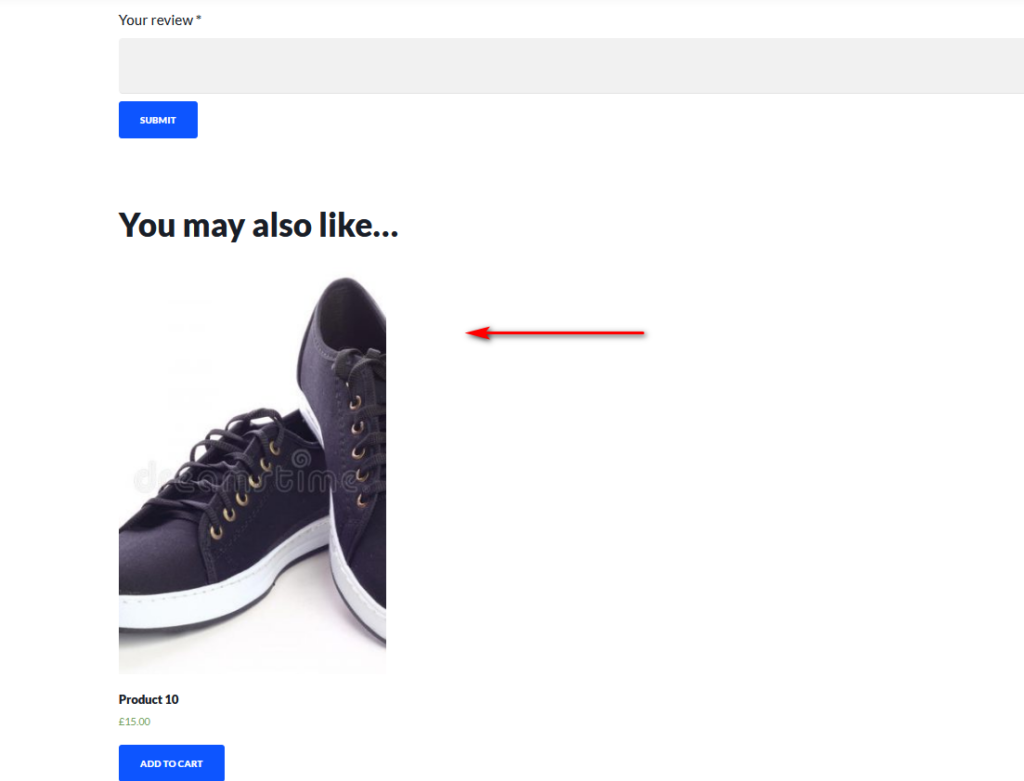
2) ปรับแต่งผลิตภัณฑ์ที่เกี่ยวข้องโดยใช้ปลั๊กอิน
แม้ว่าขั้นตอนการตั้งค่าผลิตภัณฑ์ที่เกี่ยวข้องโดยใช้ตัวเลือก WooCommerce จะทำงานได้ดีสำหรับร้านค้าขนาดเล็ก แต่ก็ไม่เหมาะสำหรับร้านค้าขนาดใหญ่ หากคุณขายสินค้าจำนวนมาก การจัดการแท็กและหมวดหมู่จำนวนมาก และการเพิ่มผลิตภัณฑ์ที่เกี่ยวข้องทีละรายการสำหรับแต่ละรายการอาจใช้เวลานานและไม่มีประสิทธิภาพ นั่นคือเหตุผลที่เราแนะนำให้ใช้ ปลั๊กอิน แทน
คุณสามารถตั้งค่าส่วนผลิตภัณฑ์ที่เกี่ยวข้องได้อย่างง่ายดายโดยใช้เครื่องมือเฉพาะ นอกจากนี้ คุณสามารถเพิ่มรายการที่เกี่ยวข้องไปยังส่วนต่างๆ ของเว็บไซต์และใช้รหัสย่อเพื่อทำให้กระบวนการตรงไปตรงมา
มาดูปลั๊กอินยอดนิยมบางตัวที่คุณสามารถใช้เพื่อเพิ่มและปรับแต่งผลิตภัณฑ์ที่เกี่ยวข้องใน WooCommerce
1) สินค้าที่เกี่ยวข้องกับ WooCommerce โดย WebToffee
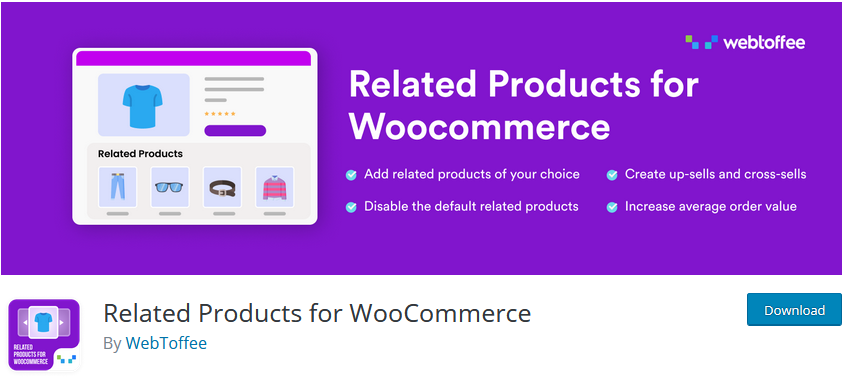
สินค้าที่เกี่ยวข้องโดย WebToffee เป็นปลั๊กอินที่สมบูรณ์แบบเพื่อปรับแต่งผลิตภัณฑ์ที่เกี่ยวข้องกับ WooCommerce ได้อย่างง่ายดาย ไม่เพียงแต่คุณสามารถปิดใช้งานส่วนผลิตภัณฑ์ที่เกี่ยวข้องเริ่มต้นเท่านั้น แต่ยังกำหนดผลิตภัณฑ์ที่จะแนะนำแทนได้อีกด้วย ยิ่งไปกว่านั้น คุณสามารถเลือกผลิตภัณฑ์ที่คุณต้องการแสดงเป็นผลิตภัณฑ์ที่เกี่ยวข้องโดยใช้แท็กและหมวดหมู่เฉพาะ
คุณยังสามารถเพิ่มผลิตภัณฑ์แต่ละรายการลงในส่วนผลิตภัณฑ์ที่เกี่ยวข้องของคุณหรือยกเว้นได้ นอกจากนี้ คุณสามารถยกเว้นแท็กและหมวดหมู่ทั้งหมดได้ โดยสรุปแล้ว ผลิตภัณฑ์ที่เกี่ยวข้องโดย WebToffee มอบวิธีง่ายๆ สำหรับผู้ใช้ WooCommerce ในการกำหนดค่าส่วนผลิตภัณฑ์ที่เกี่ยวข้องอย่างรวดเร็วโดยไม่มีปัญหา
คุณสมบัติหลัก
- ให้ตัวเลือกในการปิดใช้งานผลิตภัณฑ์ที่เกี่ยวข้องกับ WooCommerce เริ่มต้น
- รวมตัวเลือกในการเพิ่มผลิตภัณฑ์บางอย่างลงในผลิตภัณฑ์ที่เกี่ยวข้องทีละรายการ ลบสินค้าที่หมดสต็อก และแสดงผลิตภัณฑ์ที่เกี่ยวข้องตามแท็ก/หมวดหมู่
- ตัวเลื่อนเฉพาะผลิตภัณฑ์ที่เกี่ยวข้องและตัวเลือกในการแยกการจัดหมวดหมู่ออกจากส่วนผลิตภัณฑ์ที่เกี่ยวข้อง
2) สินค้าที่เกี่ยวข้องกับ WooCommerce
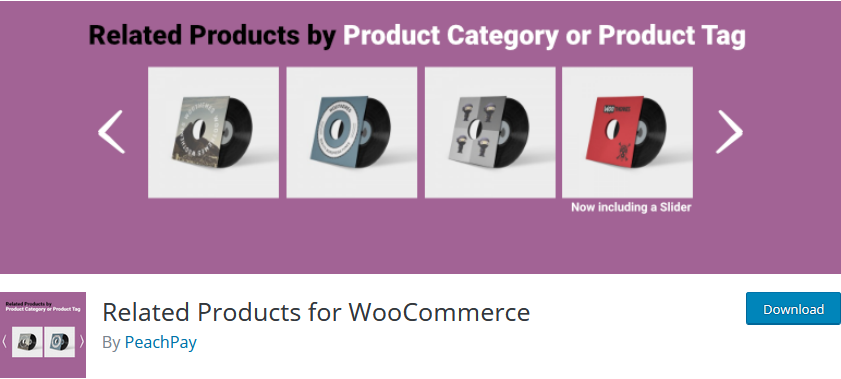
ด้วย ผลิตภัณฑ์ที่เกี่ยวข้องสำหรับ WooCommerce คุณสามารถเพิ่มวิดเจ็ตผลิตภัณฑ์ที่เกี่ยวข้องแบบกำหนดเองไปยังส่วนใดก็ได้ของเว็บไซต์ของคุณ ใช้รหัสย่อเฉพาะที่ช่วยให้คุณรวมผลิตภัณฑ์ที่เกี่ยวข้องตามการดูหรือผลิตภัณฑ์เฉพาะในปัจจุบัน ด้วยวิธีนี้ คุณจะโฆษณาผลิตภัณฑ์เฉพาะในส่วนต่างๆ ของร้านค้าเพื่อเพิ่มยอดขายได้
นอกจากนี้ คุณสามารถปรับแต่งผลิตภัณฑ์ที่แนะนำบนวิดเจ็ตของปลั๊กอินได้ ตั้งค่าทุกอย่างตั้งแต่จำนวนผลิตภัณฑ์ที่เกี่ยวข้องไปจนถึงรายการที่จะแสดงโดยใช้ตัวเลื่อนแบบยืดหยุ่น คุณยังสามารถตั้งค่าแท็กหรือหมวดหมู่ที่จะแสดงภายใต้รหัสย่อของผลิตภัณฑ์ที่เกี่ยวข้อง
คุณสมบัติหลัก
- รหัสย่อเฉพาะเพื่อเพิ่มผลิตภัณฑ์ที่เกี่ยวข้องที่กำหนดเองไปยังเพจ/โพสต์/พื้นที่วิดเจ็ต
- ตัวเลือกในการแสดงผลิตภัณฑ์ที่เกี่ยวข้องโดยใช้ตัวเลื่อนแบบยืดหยุ่น
- ปรับแต่งตัวเลือกต่างๆ เช่น จำนวนผลิตภัณฑ์ที่แสดง แปลข้อความผลิตภัณฑ์ที่เกี่ยวข้อง และอื่นๆ
3) ตัวเลื่อนผลิตภัณฑ์ที่เกี่ยวข้องกับ WPB สำหรับ WooCommerce

ตัวเลื่อนผลิตภัณฑ์ที่เกี่ยวข้องกับ WPB เป็นปลั๊กอินเฉพาะที่ออกแบบมาเพื่อเปลี่ยนส่วนผลิตภัณฑ์ที่เกี่ยวข้องของคุณให้กลายเป็นตัวเลื่อนผลิตภัณฑ์ที่น่าสนใจ ใช้แถบเลื่อนผลิตภัณฑ์ที่ได้รับการปรับแต่งซึ่งจะช่วยให้คุณเพิ่มยอดขายผลิตภัณฑ์ที่เกี่ยวข้องบนอุปกรณ์ใดก็ได้ ไม่ว่าจะเป็นสมาร์ทโฟน แท็บเล็ต หรือเดสก์ท็อป เลือกระหว่างสองธีมที่แตกต่างกันและปรับแต่งการออกแบบแบบเรียบของปลั๊กอินได้มากเท่าที่คุณต้องการ
ตัวเลื่อนได้รับการปรับให้เหมาะสมและการออกแบบแบบไดนามิกทำให้มีประสิทธิภาพเมื่อขายผลิตภัณฑ์ที่เกี่ยวข้อง ลูกค้าของคุณสามารถดูและเพิ่มสินค้าลงในรถเข็นได้โดยตรงจากแถบเลื่อนเช่นกัน นอกจากนี้ ปลั๊กอินเวอร์ชัน Pro ยังมาพร้อมกับตัวเลือกเพิ่มเติม เช่น การเลือกผลิตภัณฑ์ที่เกี่ยวข้องกับผลิตภัณฑ์เฉพาะ ตัวเลือกสไตล์ที่มากขึ้น ลำดับผลิตภัณฑ์ที่เกี่ยวข้อง และอื่นๆ อีกมากมาย
คุณสมบัติหลัก
- ใช้งานง่ายและตั้งค่า
- ตัวเลื่อนผลิตภัณฑ์ที่เกี่ยวข้องกับการออกแบบแบนแบบไดนามิก
- ตัวเลื่อนผลิตภัณฑ์ดีไซน์เรียบๆ มี 2 ธีมให้เลือกซึ่งคุณปรับแต่งได้
แม้ว่าปลั๊กอินทั้งหมดเหล่านี้จะทำงานได้ดี แต่ในส่วนต่อไปนี้ เราจะแสดงวิธีปรับแต่งผลิตภัณฑ์ที่เกี่ยวข้องโดยใช้ผลิตภัณฑ์ที่เกี่ยวข้องของ WebToffee สำหรับ WooCommerce
การติดตั้งและตั้งค่าผลิตภัณฑ์ที่เกี่ยวข้องสำหรับ WooCommerce
เริ่มต้นด้วยการติดตั้งปลั๊กอินบนเว็บไซต์ของคุณ ในแดชบอร์ดของคุณ ไปที่ Plugins > Add New และใช้แถบค้นหาที่ด้านบนขวาเพื่อค้นหา ผลิตภัณฑ์ที่เกี่ยวข้องสำหรับ WooCommerce โดย WebToffee คลิก ติดตั้ง บนแท็บของปลั๊กอินแล้วเปิดใช้งาน
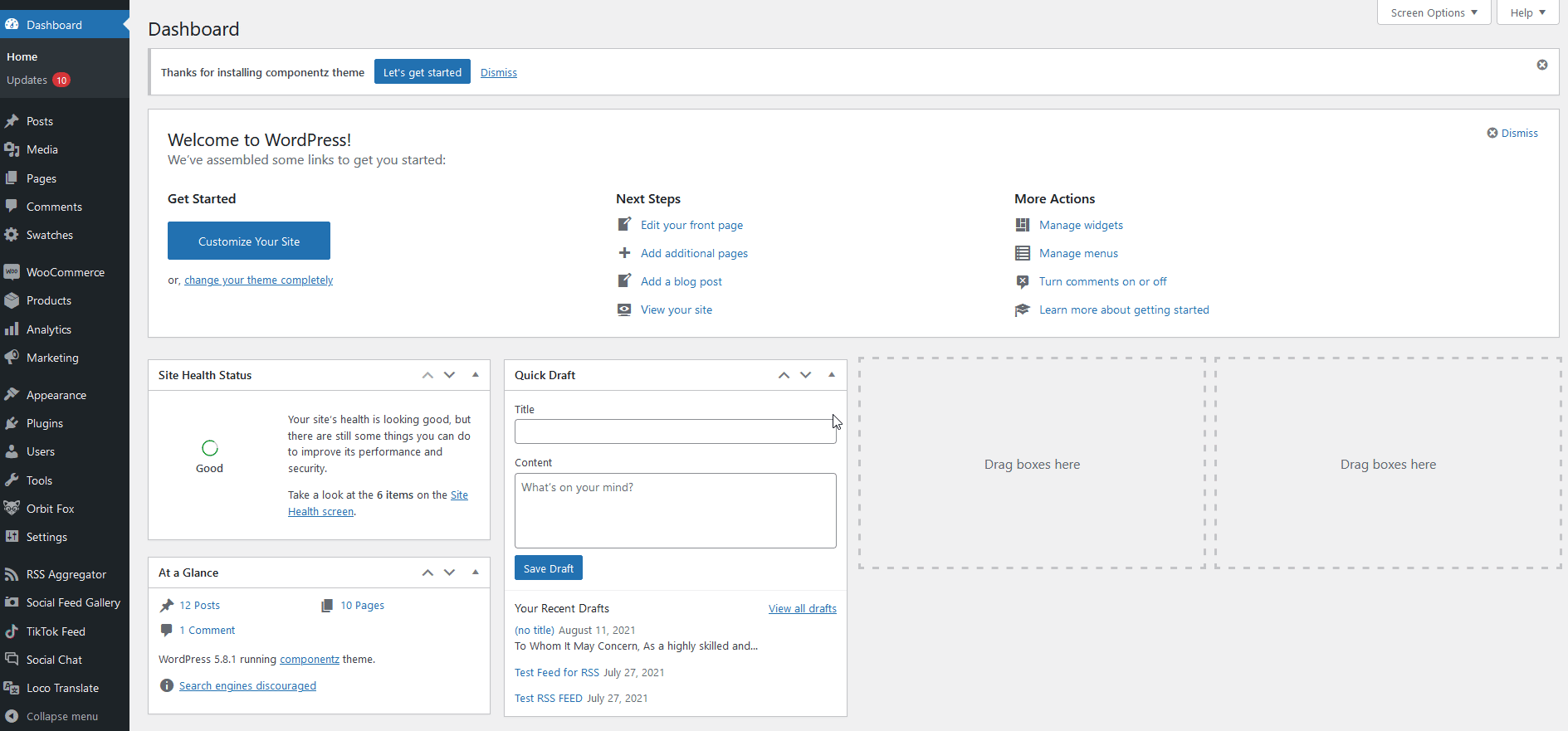
ถัดไป เปิดอินเทอร์เฟซของปลั๊กอินโดยไปที่ WooCommerce > สินค้าที่เกี่ยวข้อง
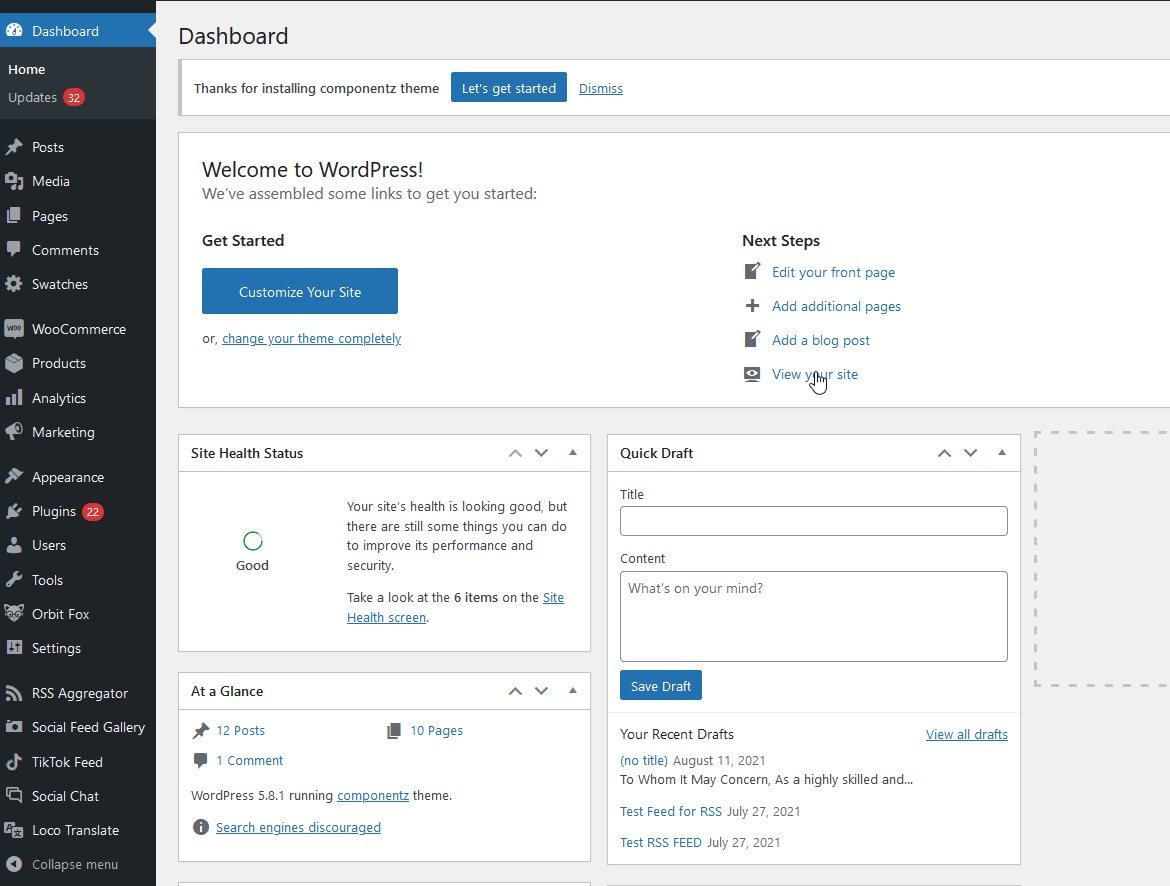
จากที่นี่ คุณสามารถ ปิดการใช้งานส่วนผลิตภัณฑ์เริ่มต้นของ WooCommerce และปรับแต่งผลิตภัณฑ์ที่เกี่ยวข้องของปลั๊กอินแทนได้
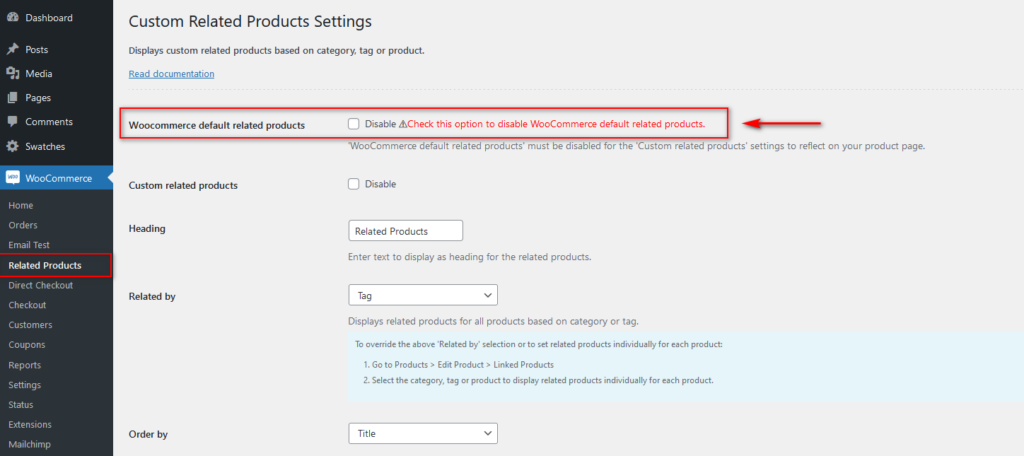
คุณยังสามารถเปิดใช้งานตัวเลือกเพิ่มเติม เช่น การ ซ่อนสินค้าที่หมดสต็อกได้ ใน ส่วนผลิตภัณฑ์ที่เกี่ยวข้อง เช่นเดียวกับการเปิดใช้งานแถบเลื่อนผลิตภัณฑ์ที่เกี่ยวข้อง
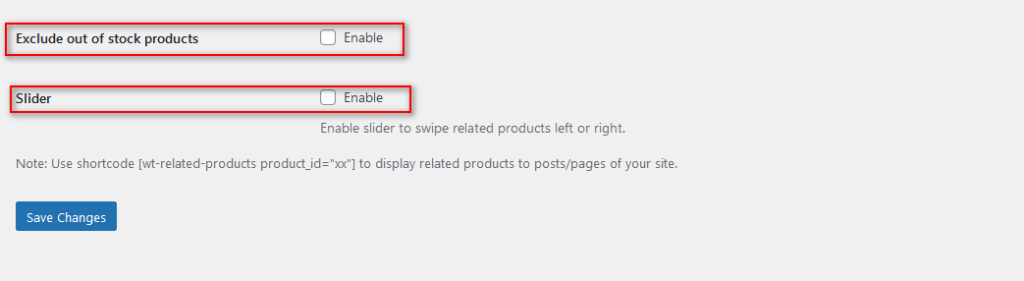
ไปข้างหน้าและเพิ่มหัวข้อที่กำหนดเองสำหรับผลิตภัณฑ์ที่เกี่ยวข้องของคุณในฟิลด์ หัวเรื่อง แล้วตั้งค่าฟิลด์ ที่เกี่ยวข้อง เพื่อให้ผลิตภัณฑ์ของคุณแสดงโดยใช้แท็กหรือประเภท

คุณยังสามารถเลือกวิธีการเรียงลำดับ/จัดเรียงฟิลด์ที่เกี่ยวข้องของคุณโดยใช้ตัวเลือก เรียงลำดับ ตาม ในทำนองเดียวกัน จำนวนสินค้าที่จะแสดง ช่วยให้คุณสามารถเลือกจำนวนสินค้าที่คุณต้องการให้ลูกค้าเห็นได้ในส่วนสินค้าที่เกี่ยวข้อง
เมื่อเสร็จแล้ว คลิก บันทึกการเปลี่ยนแปลง และตอนนี้ ผลิตภัณฑ์ที่เกี่ยวข้องกับ WooCommerce ของคุณควรได้รับการปรับแต่งและพร้อมใช้งาน
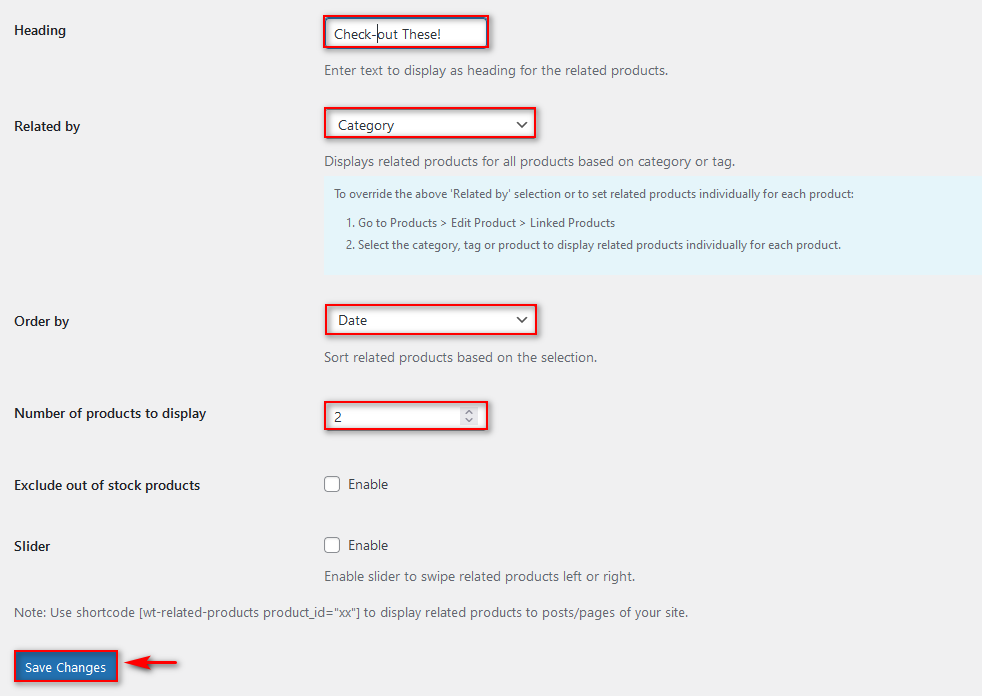
เพิ่มผลิตภัณฑ์ที่เกี่ยวข้องที่กำหนดเอง
คุณยังสามารถเพิ่มรายการแบบกำหนดเองให้กับผลิตภัณฑ์ที่เกี่ยวข้องของคุณทีละรายการ จากส่วน ผลิตภัณฑ์ ให้เปิดผลิตภัณฑ์ใดๆ ของคุณแล้วเปิดแท็บ ผลิตภัณฑ์ที่เชื่อมโยง ภายใต้ ข้อมูลผลิตภัณฑ์
ปลั๊กอินเพิ่มตัวเลือกพิเศษ เช่น ให้คุณเพิ่มผลิตภัณฑ์ตามหมวดหมู่และแท็ก และแม้กระทั่งการยกเว้นหมวดหมู่เฉพาะ ใช้ตัวเลือกเหล่านี้เพื่อปรับแต่งส่วนผลิตภัณฑ์ที่เกี่ยวข้องของคุณ และเพิ่มประสิทธิภาพการขายต่อยอดและการขายต่อเนื่องของคุณ
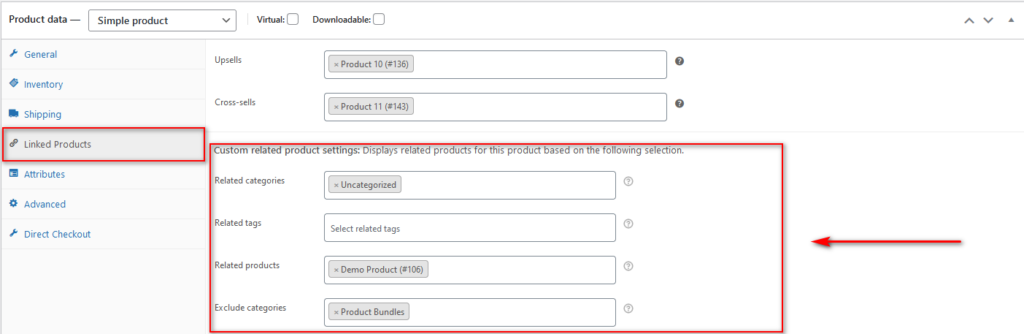
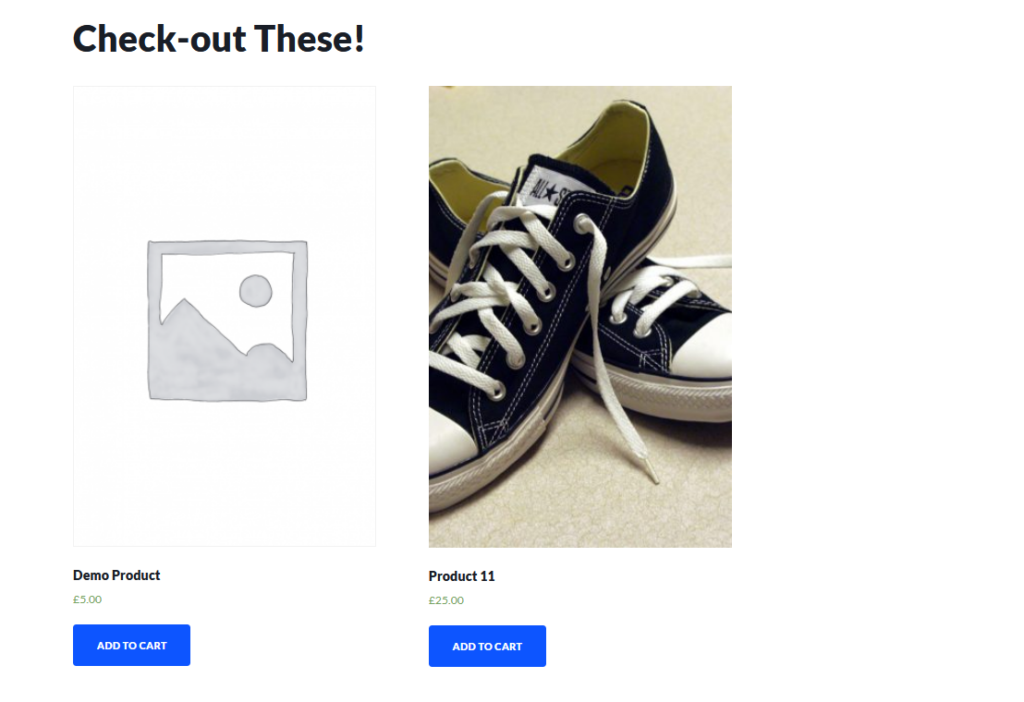
การเพิ่มผลิตภัณฑ์ที่เกี่ยวข้องกับ WooCommerce โดยใช้รหัสย่อ
นอกจากนี้ ปลั๊กอินยังให้รหัส สั้นที่กำหนดเอง แก่คุณ ซึ่งคุณสามารถเพิ่มในบทความ/หน้าของคุณเพื่อแสดงผลิตภัณฑ์ที่เกี่ยวข้องกับแบบกำหนดเองของคุณ
หากต้องการใช้รหัสย่อนี้ ให้เปิดหน้า/โพสต์ใดๆ ของคุณแล้วเพิ่ม บล็อกรหัสย่อ ลงในเครื่องมือแก้ไขของคุณโดยใช้ ตัวเลือกเพิ่มรหัสย่อ
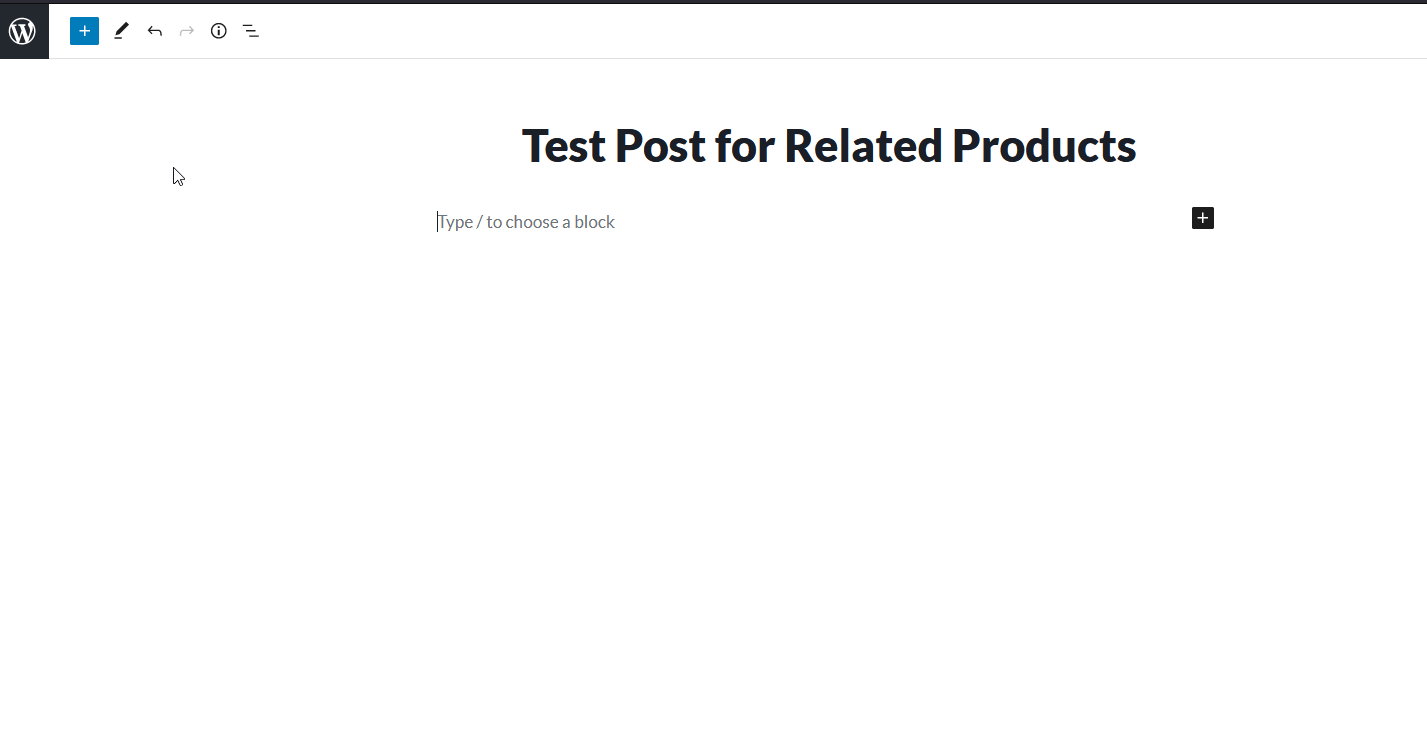
จากนั้นเพิ่มรหัสย่อนี้ในบล็อก:
[สินค้าที่เกี่ยวข้องกับ wt_]
ตรวจสอบให้แน่ใจว่าคุณได้แทนที่ XX ในรหัสย่อด้วยรหัสผลิตภัณฑ์ที่คุณจะใช้สำหรับผลิตภัณฑ์ที่เกี่ยวข้อง คุณสามารถค้นหารหัสผลิตภัณฑ์ภายใต้รายการของผลิตภัณฑ์
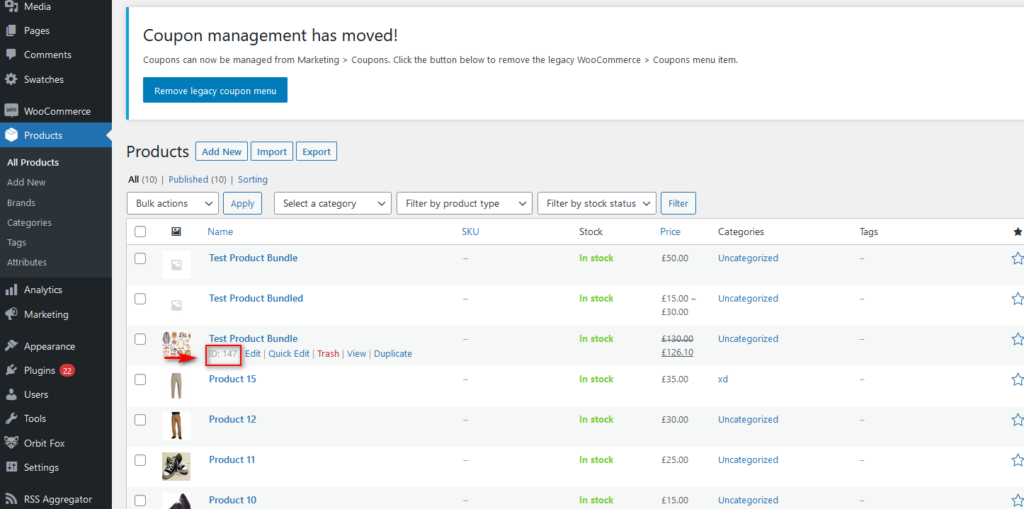
ตัวอย่างเช่น หากรหัสผลิตภัณฑ์ของคุณคือ 147 รหัสย่อของคุณจะเป็น:
[ wt-related-products product_ ]จากนั้นบันทึกโพสต์ของคุณและดูตัวอย่างเพื่อตรวจสอบว่าทำงานถูกต้องหรือไม่
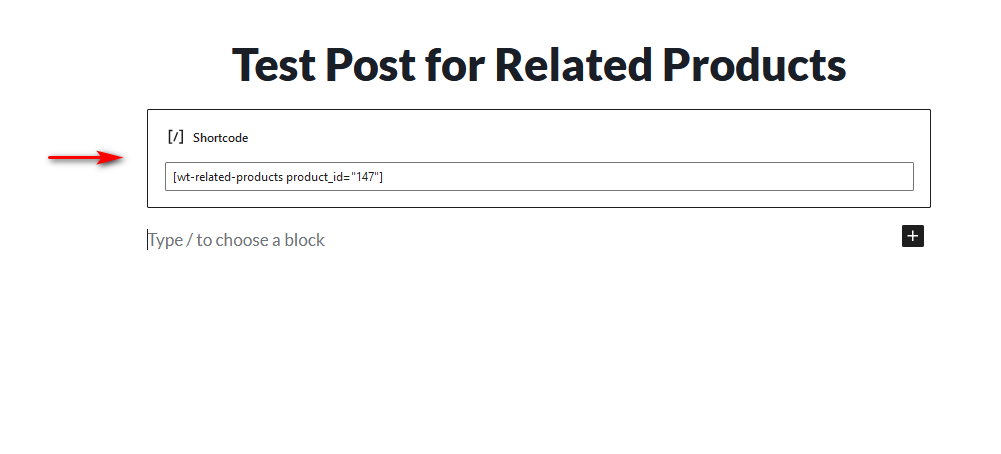
3) ปรับแต่งผลิตภัณฑ์ที่เกี่ยวข้องโดยทางโปรแกรม
หากคุณไม่ต้องการใช้ปลั๊กอินและมีทักษะการเขียนโปรแกรม คุณสามารถปรับแต่งผลิตภัณฑ์ที่เกี่ยวข้องด้วยโค้ดเล็กน้อย เป็นที่น่าสังเกตว่านี่เป็นวิธีการขั้นสูง ดังนั้นเราขอแนะนำให้คุณใช้วิธีอื่นหากคุณเป็นผู้ใช้ระดับเริ่มต้นและไม่สะดวกที่จะแก้ไขไฟล์ WordPress
ก่อนที่คุณจะเริ่ม ตรวจสอบให้แน่ใจว่าคุณได้สร้าง ธีม ย่อยและสำรองข้อมูลไซต์ของคุณอย่างครบถ้วนเพื่อให้แน่ใจว่าคุณสามารถกู้คืนไซต์ของคุณได้ในกรณีที่มีสิ่งผิดปกติเกิดขึ้นระหว่างกระบวนการ
เมื่อคุณทำเสร็จแล้ว ให้เปิดไฟล์ธีมของคุณโดยไปที่ Appearance > Theme Editor จากนั้นคลิกที่ functions.php บนแถบด้านข้างของไฟล์ทางด้านขวา
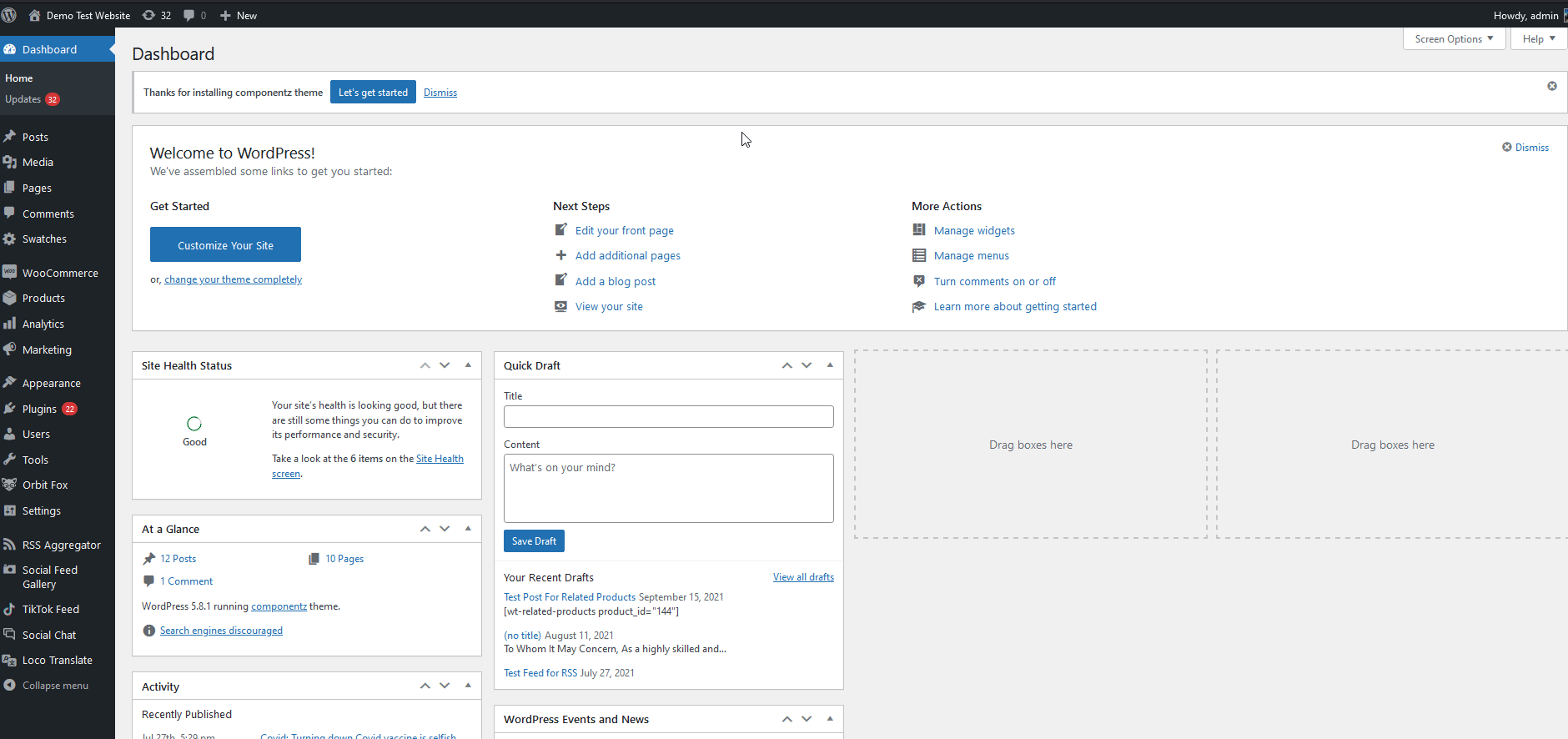
ที่นี่คุณสามารถเพิ่มข้อมูลโค้ดที่กำหนดเองให้กับตัวแก้ไขนี้เพื่อปรับแต่งผลิตภัณฑ์ที่เกี่ยวข้องกับ WooCommerce ของคุณ สำหรับส่วนผลิตภัณฑ์ที่เกี่ยวข้อง คุณจะใช้เบ็ด ' woocommerce_output_related_products_args' เบ็ดนี้มาพร้อมกับพารามิเตอร์ 3 ตัวที่คุณสามารถใช้ได้: $related_posts , $product_id และ $args
หากคุณไม่คุ้นเคยกับ hooks และต้องการเรียนรู้เพิ่มเติมเกี่ยวกับวิธีการใช้งาน โปรดดูคู่มือ WooCommerce hooks ของเรา
ด้วยการใช้ hook ' woocommerce_output_related_products_args' คุณสามารถสร้างฟังก์ชันต่างๆ ที่คุณสามารถใช้ได้ ตัวอย่างเช่น คุณสามารถใช้รหัสนี้เพื่อจำกัดจำนวนผลิตภัณฑ์ที่เกี่ยวข้องไว้ที่ 4 รายการต่อหน้า โดยจัดเรียงเป็น 2 คอลัมน์
/**
* เปลี่ยนจำนวนสินค้าที่เกี่ยวข้อง
*/
ฟังก์ชั่น woo_related_products_limit () {
ผลิตภัณฑ์ $ ทั่วโลก;
$args['posts_per_page'] = 6;
ส่งคืน $args;
}
add_filter( 'woocommerce_output_related_products_args', 'jk_related_products_args', 20 );
ฟังก์ชั่น jk_related_products_args ($args) {
$args['posts_per_page'] = 4; // 4 สินค้าที่เกี่ยวข้อง
$args['columns'] = 2; // จัดเรียงเป็น 2 คอลัมน์
ส่งคืน $args;
}วางสคริปต์นี้ลงใน โปรแกรมแก้ไขไฟล์ธีม ของคุณ จากนั้นคลิก อัปเดต
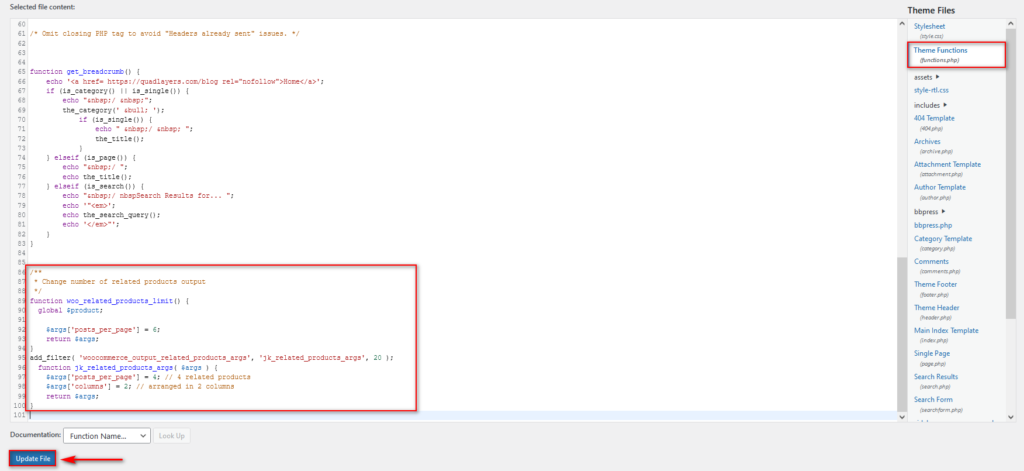
นอกจากนี้ คุณสามารถใช้สคริปต์อื่นนี้เพื่อแสดงเฉพาะ ผลิตภัณฑ์ที่เกี่ยวข้องจากรหัสผลิตภัณฑ์เฉพาะ :
add_filter('woocommerce_related_products', 'add_related_products');
ฟังก์ชัน add_related_products($related_product_ids)
{
// ซอร์สโค้ด WC เก็บ ID เป็นสตริงในอาร์เรย์นี้ ฉันก็เลยทำเช่นกัน
$related_product_ids[] = 'xx';
ส่งคืน $related_product_ids;
}อย่าลืมแทนที่ “ XX ” ด้วย ID ผลิตภัณฑ์ที่เกี่ยวข้องของคุณ
เคล็ดลับในการเพิ่มการแปลงโดยใช้ผลิตภัณฑ์ที่เกี่ยวข้องกับ WooCommerce
เมื่อคุณตั้งค่าส่วนผลิตภัณฑ์ที่เกี่ยวข้องอย่างสมบูรณ์แล้ว คุณสามารถใช้ประโยชน์จากส่วนนี้อย่างเต็มที่เพื่อ เพิ่มอัตราการแปลงของคุณให้สูงสุด ด้วยส่วนผลิตภัณฑ์ที่เกี่ยวข้องที่ดี ไม่เพียงแต่คุณสามารถปรับแต่งคำแนะนำผลิตภัณฑ์เท่านั้น แต่ยังจัดโครงสร้างเนื้อหารอบๆ เพื่อให้ได้ผลลัพธ์ที่ดียิ่งขึ้นอีกด้วย
ตัวอย่างเช่น คุณสามารถ:
- สร้างส่วนผลิตภัณฑ์ที่เกี่ยวข้องและแถบเลื่อนเพื่อโฆษณาสินค้าขายดีของคุณโดยเฉพาะ เพิ่มสินค้าแนะนำหรือรายการที่คุณต้องการให้ลูกค้าซื้อ
- สร้างโพสต์และเพจเพื่อทำการตลาดผลิตภัณฑ์เด่นของคุณ: เพิ่มผลิตภัณฑ์ที่เกี่ยวข้องของคุณเป็นวิธีที่ยอดเยี่ยมในการสร้างโอกาสในการขายมากขึ้น
- เพิ่มชุดผลิตภัณฑ์หรือรายการที่มักจะซื้อร่วมกันในผลิตภัณฑ์ที่เกี่ยวข้องของคุณในรายการเฉพาะอาจเป็นวิธีที่ดีในการเพิ่มรายได้ของคุณ
- พิจารณาเพิ่มสินค้าลดราคาสำหรับการเพิ่มยอดขายของคุณ ด้วยการเพิ่มยอดขาย ผลิตภัณฑ์ที่เกี่ยวข้องของคุณจะแสดงบนรถเข็นของคุณและคุณสามารถปรับแต่งเพื่อแสดงสินค้าลดราคาแทนได้ สิ่งนี้ให้แรงจูงใจในการซื้อสินค้าเพิ่มเติมสำหรับลูกค้าของคุณ สำหรับข้อมูลเพิ่มเติมเกี่ยวกับวิธีการปรับแต่งการชำระเงินของคุณ โปรดดูที่คู่มือนี้
โบนัส: วิธีซ่อนหรือลบผลิตภัณฑ์ที่เกี่ยวข้องใน WooCommerce
ถึงตอนนี้ คุณควรรู้วิธีเพิ่มและปรับแต่งผลิตภัณฑ์ที่เกี่ยวข้องใน WooCommerce แต่ถ้าคุณกำลังมองหา วิธีที่รวดเร็วในการซ่อนผลิตภัณฑ์ที่เกี่ยวข้องของคุณ แทนล่ะ เรามีคุณครอบคลุม แม้ว่าบางธุรกิจสามารถใช้ประโยชน์จากส่วน สินค้าที่เกี่ยวข้อง ได้มากมาย แต่บางธุรกิจอาจไม่ต้องการมีร้านนั้นในร้านค้าของคุณ
วิธีที่ง่ายที่สุดในการทำเช่นนี้คือการใช้ปลั๊กอินเฉพาะหรือโดยทางโปรแกรมด้วยโค้ดเล็กน้อย ในส่วนนี้ เราจะแสดงวิธีซ่อนผลิตภัณฑ์ที่เกี่ยวข้องโดยทางโปรแกรม แต่ถ้าคุณต้องการตัวเลือกเพิ่มเติม โปรดดูคำแนะนำเกี่ยวกับวิธีการซ่อน/ลบผลิตภัณฑ์ที่เกี่ยวข้องใน WooCommerce
หากต้องการซ่อนผลิตภัณฑ์ที่เกี่ยวข้องโดยทางโปรแกรม เราขอแนะนำให้คุณเริ่มต้นด้วยการสร้าง ธีม ย่อย หากคุณยังไม่ได้ดำเนินการ เพื่อให้แน่ใจว่าคุณจะไม่ต้องยุ่งกับไฟล์ธีมหลัก และคุณสามารถย้อนกลับการเปลี่ยนแปลงได้ทุกเมื่อที่ต้องการ นอกจากนี้ การเปลี่ยนแปลงไฟล์ทั้งหมดของคุณจะไม่ถูกแทนที่หลังจากที่คุณอัปเดตธีมของคุณ
เมื่อคุณเปิดใช้งานธีมลูกแล้ว ให้ไปที่ ลักษณะที่ ปรากฏ > ตัวแก้ไขธีม และเลือก functions.php บนแถบด้านข้าง ไฟล์ธีม ทางขวา จากนั้นกด Editor ตรงกลาง
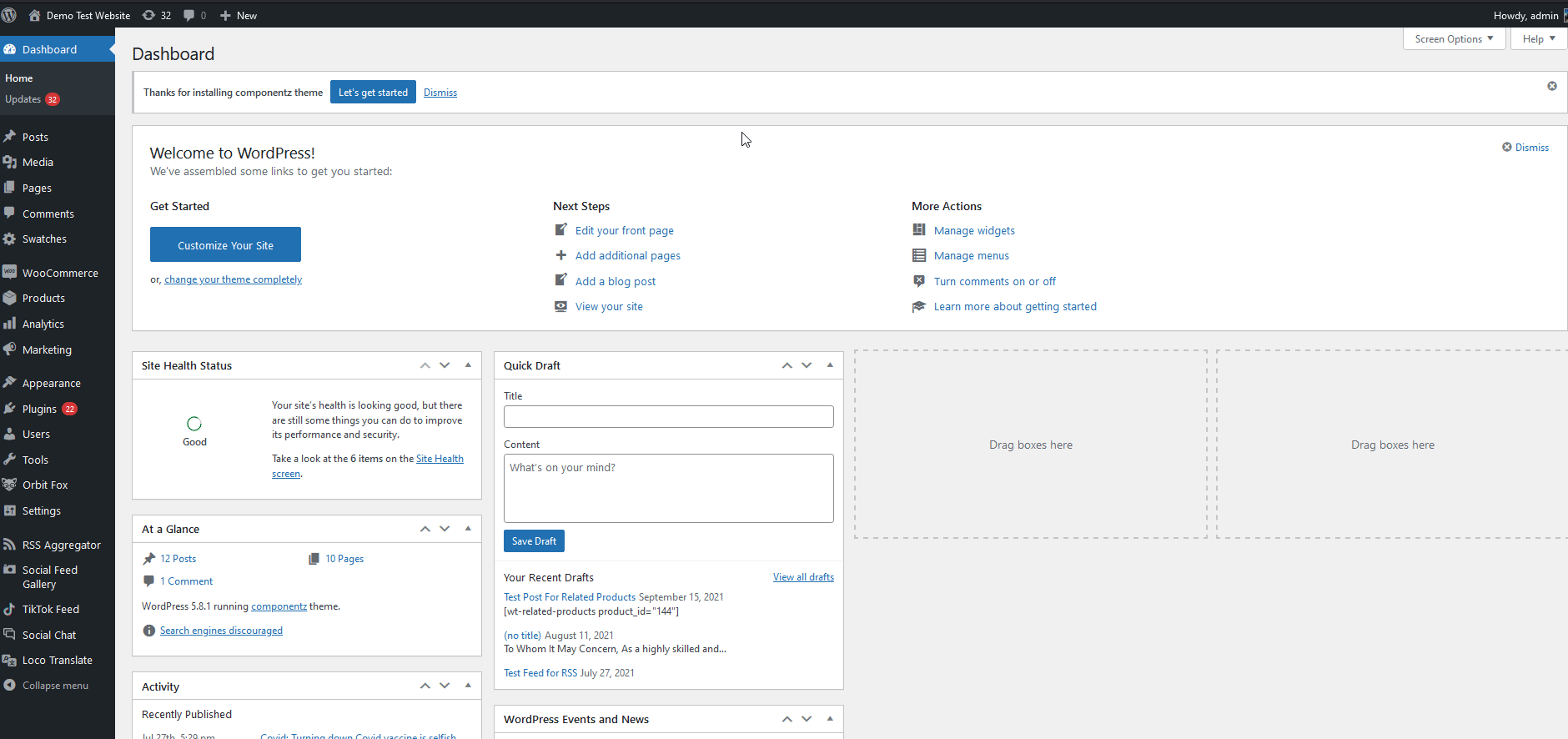
ถัดไป เพียงเพิ่มสคริปต์ต่อไปนี้ลงในตัวแก้ไขแล้วคลิก อัปเดตไฟล์
remove_action( 'woocommerce_after_single_product_summary', 'woocommerce_output_related_products', 20 );
อีกครั้ง แทนที่จะลบผลิตภัณฑ์ที่เกี่ยวข้องของคุณโดยทางโปรแกรม คุณต้องการใช้ปลั๊กอินหรือวิธีการอื่น เราขอแนะนำให้คุณอ่านคำแนะนำเกี่ยวกับวิธีการ ซ่อนผลิตภัณฑ์ที่เกี่ยวข้องกับ WooCommerce
บทสรุป
โดยสรุป การแก้ไขส่วนผลิตภัณฑ์ที่เกี่ยวข้องสามารถช่วยปรับปรุงประสบการณ์ของลูกค้าและเพิ่มยอดขายได้
ในคู่มือนี้ เราได้แสดงวิธีการต่างๆ ในการปรับแต่งผลิตภัณฑ์ที่เกี่ยวข้องกับ WooCommerce เพื่อให้คุณได้รับประโยชน์สูงสุด ตอนนี้คุณควรจะสามารถ:
- ตั้งค่าและเพิ่มผลิตภัณฑ์ที่เกี่ยวข้องเพื่อขายต่อเนื่องและเพิ่มยอดขายให้กับผู้ซื้อของคุณโดยใช้ตัวเลือก WooCommerce เริ่มต้น
- เพิ่มและสร้างส่วนผลิตภัณฑ์ที่เกี่ยวข้องเฉพาะโดยใช้ปลั๊กอิน
- เพิ่มผลิตภัณฑ์ที่เกี่ยวข้องในโพสต์/หน้าของคุณสำหรับการตลาดเนื้อหาที่สร้างสรรค์
- ปรับแต่งผลิตภัณฑ์ที่เกี่ยวข้องโดยใช้รหัส
ตัวเลือกทั้งหมดนี้มีข้อดีและข้อเสีย และไม่มีตัวเลือกใดที่ดีกว่าหรือแย่กว่านั้น เพียงเลือกสิ่งที่เหมาะสมที่สุดตามทักษะและความต้องการของคุณ
สุดท้ายนี้ หากคุณกำลังมองหาวิธีเพิ่มเติมในการปรับปรุงร้านค้าออนไลน์ของคุณ คุณสามารถดูบทแนะนำเหล่านี้ได้:
- วิธีปรับแต่งหน้าผลิตภัณฑ์ใน WooCommerce
- วิธีการสั่งซื้อซ้ำใน WooCommerce
- แก้ไขหน้าร้านค้า WooCommerce
